Q&Aナンバー【3008-1881】更新日:2012年11月20日
このページをブックマークする(ログイン中のみ利用可)
[サポートナビ] 通知領域に表示されるポップアップメッセージの表示間隔の日数を変更する方法を教えてください。
| 対象機種 | すべて |
|---|---|
| 対象OS |
|
 質問
質問
通知領域に表示されるバックアップナビやAzbyClubユーザー登録の、ポップアップメッセージを表示する間隔の日数を変更する方法を教えてください。
 回答
回答
2009年夏モデル〜2012年夏モデルで、サポートナビ(FMVサポートナビ)が付属している機種向けのQ&Aです(Windows XPを除く)。
サポートナビ(FMVサポートナビ)は、2007年夏モデル〜2012年夏モデルに付属しています(FMV-BIBLO LOOX U50WNを除く)。
機種の発表時期や名称は、次のQ&Aで確認できます。
 パソコンの正式な名称(品名/型名)と、発表時期(○○年×モデル)の確認方法を教えてください。(新しいウィンドウで表示)
パソコンの正式な名称(品名/型名)と、発表時期(○○年×モデル)の確認方法を教えてください。(新しいウィンドウで表示)
サポートナビ(FMVサポートナビ)は、2007年夏モデル〜2012年夏モデルに付属しています(FMV-BIBLO LOOX U50WNを除く)。
機種の発表時期や名称は、次のQ&Aで確認できます。
 パソコンの正式な名称(品名/型名)と、発表時期(○○年×モデル)の確認方法を教えてください。(新しいウィンドウで表示)
パソコンの正式な名称(品名/型名)と、発表時期(○○年×モデル)の確認方法を教えてください。(新しいウィンドウで表示)サポートナビ(FMVサポートナビ)には、バックアップのお勧めや、AzbyClubユーザー登録などについてポップアップメッセージを表示する、お知らせ機能があります。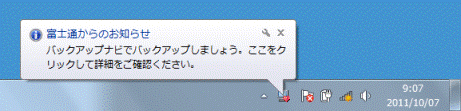
(メッセージの例)
次の手順で、サポートナビ(FMVサポートナビ)が表示するポップアップメッセージの表示間隔を変更します。
お使いの環境によっては、表示される画面が異なります。
- 「スタート」ボタン→「すべてのプログラム」→「サポートナビ(FMVサポートナビ)」の順にクリックします。

F-Launcherやデスクトップに「サポートナビ(FMVサポートナビ)」アイコンがある場合は、アイコンをクリックすることでも起動できます。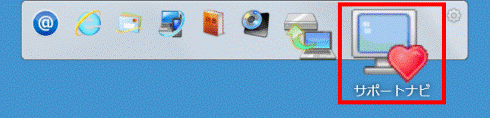
(F-Launcherの「サポートナビ」アイコン)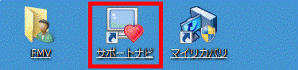
(デスクトップの「サポートナビ」アイコン) - サポートナビ(FMVサポートナビ)が起動します。
「お知らせ」タブをクリックします。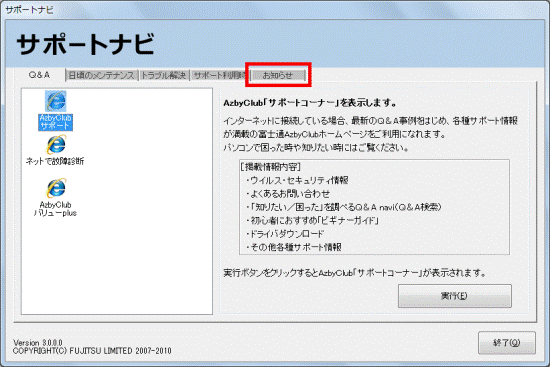
- 「お知らせ機能設定」ボタンをクリックします。
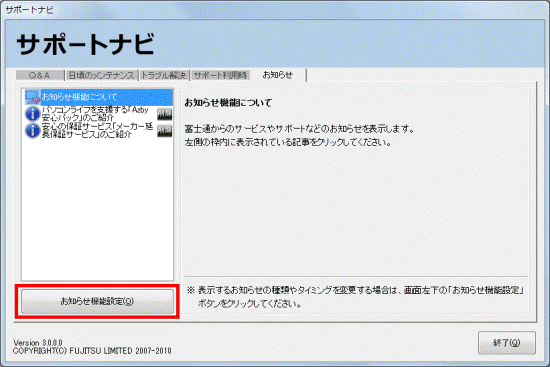

「サポートナビ - 「お知らせ機能」のご利用について」が表示されたときは、内容をよく読み同意する場合は、「同意する」ボタンをクリックします。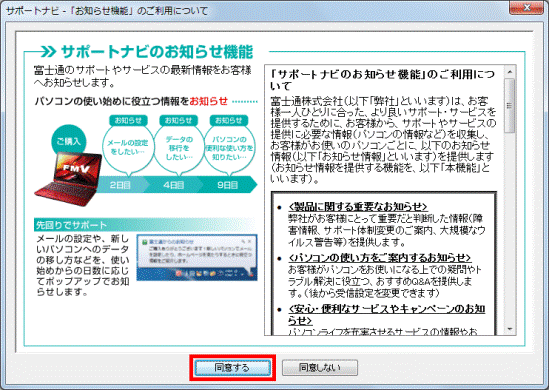
- 「サポートナビ(FMVサポートナビ)お知らせ機能設定」が表示されます。
「日毎に表示」の左側に表示される日数を、「▲」ボタンまたは「▼」ボタンをクリックし変更します。
日数が表示されない項目は、表示間隔を設定できません。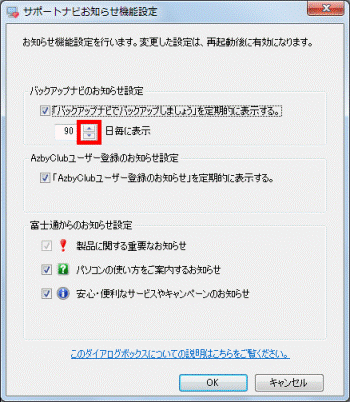
- 「OK」ボタンをクリックします。
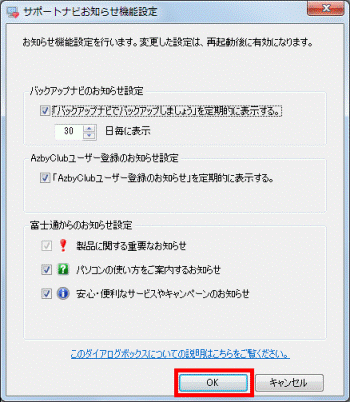
- 「終了」ボタンをクリックします。
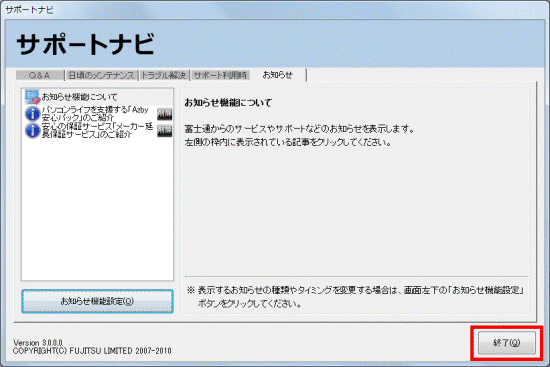
- 「[OK]をクリックすると「サポートナビ(FMVサポートナビ)」を終了します。」と表示されます。
「OK」ボタンをクリックします。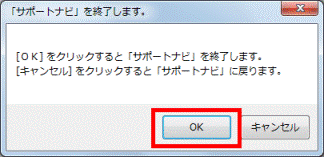

変更した設定は、パソコンを再起動すると有効になります。



